ขั้นตอนการเชื่อมต่อ Wifi เข้ากับคอมพิวเตอร์
- chatstickforbrand

- 20 ม.ค. 2566
- ยาว 1 นาที

ขั้นตอนการเชื่อมต่อ Wifi เข้ากับคอมพิวเตอร์
ในบทความนี้เราจะมากล่าวถึงการเชื่อม Wifi เข้ากับคอมพิวเตอร์แบบตั้งโต๊ะเนื่องจากเชื่อมต่อแบบไร้สายนั้นมีความสะดวกมากกว่า ขั้นตอนก็ไม่ได้ยากอย่างที่คิดสามารถนำเอาอุปกรณ์มาติดตั้งได้ด้วยตนเอง ดังนั้นเราไปดูขั้นตอนกันเลย
แต่ก่อนที่เราจะเชื่อมต่อ Wifi เข้ากับเครื่องคอมพิวเตอร์เราต้องมีอุปกรณ์ Wireless Adapter ไว้สำหรับการรับสัญญาณ Wifi โดยอุปกรณ์ที่เราจะแนะนำมี 2 อย่างได้แก่
Wireless USB Adapter
ตัวอุปกรณ์มีความโดดเด่นที่มีขนาดเล็กทำให้สามารถพกไปไหนมาไหนได้ เมื่อต้องการใช้งานก็ให้เชื่อมต่อในช่องเสียบ USB แล้วทำการติดตั้งไดรเวอร์ก็จะสามารถใช้งาน Wifi ได้เลย
Wireless PCI Adapter
อุปกรณ์จะอยู่ในรูปแบบการ์ด สำหรับเสียบในเมนบอร์ด แต่ส่วนมากแล้วก็จะ Bluetooth มาพร้อมด้วย
เมื่อทำการติดตั้ง Wireless Adapter แล้วก็ต้องมาติดตั้ง Driver ของอุปกรณ์ด้วยแต่ในบางครั้งตัว Windows ก็จะรู้จักตัวอุปกรณ์นั้นโดยไม่ต้องติดตั้ง สามารถตรวจสอบได้ด้วยการไปที่ปุ่มStart แล้วคลิกขวา > จากนั้นกดที่ Device Manager >เข้ามาดูที่เมนู Network adapters หากอุปกรณ์ของเราไม่มีปัญหาก็จะปรากฏเครื่องหมายอัศเจรีย์ (!) สามารถนำไปใช้เชื่อมต่อได้เลย
จากนั้นให้เข้าไปเชื่อมต่อกับเครือข่ายของเราได้ที่ไอคอนการเชื่อมต่อ ตรง Taskbar เพียงเท่านี้คอมพิวเตอร์ตั้งโต๊ะของเราก็จะสามารถใช้งาน Wifi ได้แล้ว
-----------------------------------------------------------------------------------
สนใจบริการดูแลการตลาดออนไลน์ | ทำการตลาดออนไลน์ | ทำกราฟฟิคครบวงจร | สามารถติดต่อเราได้ตลอด | รับสร้างแบรนด์ | รับทำการตลาดออนไลน์ | รับทำแผนการตลาดออนไลน์ | รับสร้างแบรนด์ | รับดูแล Facebook แฟนเพจ | รับดูแล LINE OA สามารถติดต่อเราได้ตลอด 24 ชั่วโมง
รายละเอียดบริการดูแลการตลาดออนไลน์
ตัวอย่าง ผลงานแบรนด์ต่างๆ ที่เราดูแลการตลาดออนไลน์ให้
------------------------------------------------------------------------------------
💙ปรึกษาทีมงานของเรา💙
📱Tel : 0840104252 📱0947805680
📨 Inbox : http://m.me/ChatStick.TH
┏━━━━━━━━━┓
📲 LINE: @chatstick
┗━━━━━━━━━┛
หรือคลิ๊ก https://goo.gl/KuzCpM
🎉รายละเอียดที่ http://www.chatstickmarket.com/langran
🎉ชมผลงานเราได้ที่ https://www.chatstickmarket.com/portfolio















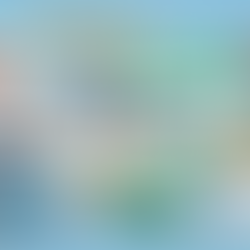





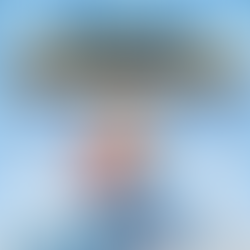













ความคิดเห็น